360安全卫士怎么更改默认软件?
更新日期:2024-04-10 17:08:53
来源:网友投稿
有多个类型的软件的时候,打开此类型文件时,我们会发现有时并不是以我们想要的那个软件打开文件。比如很多个播放器安装在电脑中,一双击打开某部电影时,发现默认打开的那个播放器并不是自己想要的……还有默认浏览器的设置等等。所以360有个软件可以统一管理这些默认软件的设置。那么360安全卫士怎么更改默认软件?下面小编就为大家详细介绍一下,一起来看看吧!

- 软件名称:
- 360安全卫士 v10.0 priv5 抢先体验版
- 软件大小:
- 69.6MB
- 更新时间:
- 2014-09-12
方法/步骤
1、打开软件,在它的操作中界面中点击左下角的安全防护中心。在打开的安全中心的界面中,点击下面的默认软件设置。

2、当打开它的默认软件设置之后,就会看到在这个界面中,全部都是电脑中安装的一些软件。在视频播放器中,它默认的是系统自带的播放器。而后面的两个是后来下载的。
3、如果想要把后面的其中一种设置为电脑播放视频就用它的话,就可以直接在它的名称下面点击设为默认。
4、如果在电脑中,我们平时打字常用五笔或者拼音的话,也是可以在它的输入法中,直接将自己常有的输入法类型设置为默认。这样在打字的时候,就不用再去回来的时行切换。
5、当我们把它用鼠标向下面移动的时候,就可以看到在下在是电脑中的浏览器的一些设置。之前把默认的浏览器更改成了箭头所指的浏览器。
6、如果想要把它再更改为其它的浏览器的话,可以直接在它的浏览器下面点击设为默认。
以上就是360安全卫士怎么更改默认软件方法介绍,操作很简单的,希望能对大家有所帮助!
- monterey12.1正式版无法检测更新详情0次
- zui13更新计划详细介绍0次
- 优麒麟u盘安装详细教程0次
- 优麒麟和银河麒麟区别详细介绍0次
- monterey屏幕镜像使用教程0次
- monterey关闭sip教程0次
- 优麒麟操作系统详细评测0次
- monterey支持多设备互动吗详情0次
- 优麒麟中文设置教程0次
- monterey和bigsur区别详细介绍0次
周
月












